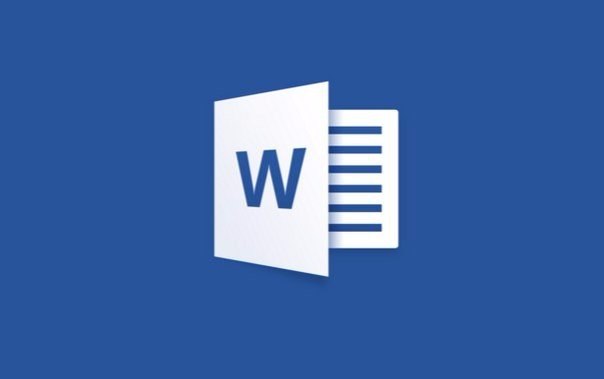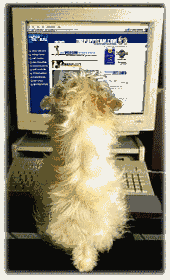Удаление и замена фона на фото онлайн. Видео: Блиц урок
25-03-2019 13:20
Это цитата сообщения Алевтина_Серова Оригинальное сообщение
Удаление и замена фона на фото онлайн. Видео: Блиц урок.
комментарии: 0
понравилось!
вверх^
к полной версии
Это цитата сообщения Алевтина_Серова Оригинальное сообщение
Удаление и замена фона на фото онлайн. Видео: Блиц урок.
Удалить и заменить фон на фото можно онлайн,
даже если Вы не владеете фотошопом.
На видео Блиц урок: Удаление и замена фона фото онлайн
Источник
Серия сообщений "чайнику от чайника":
Часть 1 - Компьютерные курсы для начинающих.
Часть 2 - Шпаргалочка по тегам.
...
Часть 48 - Что такое Гибернация в Windows 7, режим гибернации.
Часть 49 - Компьютерная Азбука. Видеоуроки для начинающих пользователей.| Ссылки (130 уроков).
Часть 50 - Удаление и замена фона на фото онлайн. Видео: Блиц урок.
Заговор от интернету от бабки Ефимии
23-02-2019 20:49
комментарии: 3
понравилось!
вверх^
к полной версии
Прикольное поздравление с масленницей
23-02-2019 20:43
комментарии: 0
понравилось!
вверх^
к полной версии
Прикольные поздравления - анимация изображений
23-02-2019 20:39
комментарии: 0
понравилось!
вверх^
к полной версии
Урок для Фотошоп " Закрываем глазки"
03-02-2019 09:45
комментарии: 0
понравилось!
вверх^
к полной версии
Фотошоп - урок №2. (для новичков) от Photoshop + (Онлайн фотошоп - Эдитор)
24-01-2019 15:26
Это цитата сообщения Beauti_Flash Оригинальное сообщение
Фотошоп - урок №2. (для новичков) от Photoshop + (Онлайн фотошоп - Эдитор)
Читать далее...
комментарии: 0
понравилось!
вверх^
к полной версии
Это цитата сообщения Beauti_Flash Оригинальное сообщение
Фотошоп - урок №2. (для новичков) от Photoshop + (Онлайн фотошоп - Эдитор)
| Размер коллажа 800px x 560px Рабочий материал здесь - При желании можете заменить девушку на свой аналогичный клипарт. Открываем в фотошопе фон который в рабочем материале. Загружаем файл - "Вырез" в формате PSD. Инструментом перемещение перетаскиваем вырез в рабочее окно и устанавливаем. Становимся на слой с фоном и загружаем клипарт. Устанавливаем как показано на скрине. Загружаем и устанавливаем клипарт - брызги. Слою делаем наложение - "Экран". Становимся на слой с фоном и в фильтре добавляем слою текстуру. Становимся на слой с фоном и дублируем слой. Теперь дубликат слоя с фоном нам нужно переложить на вда слоя выше. Слою делаем наложение - "Мягкий свет". Загружаем клипарт с девушкой и устанавливаем как показано на скрине. Дублируем слой с девушкой. Берем инструмент "Лассо" или Прямолинейное лассо","Растушевка" - ноль. Становимся на нижний слой с девушкой. На верхнем слое с девушкой отключаем глазик. Нам нужно теперь по форме выреза сделать выделение. Отключаем глазик на группе "Вырез", "Прямолинейным лассо" выделяем руку девушки. "Растушевка"- ноль. |
Урок по анимации №2 от Виктории.
23-01-2019 19:52
Это цитата сообщения Ольга_Букова56 Оригинальное сообщение
Урок по анимации №2 от Виктории.
Урок по анимации №2.

Работу в оригинале можно посмотреть здесь.
ДАЛЕЕ...

Это цитата сообщения Ольга_Букова56 Оригинальное сообщение
Урок по анимации №2 от Виктории.
Работу в оригинале можно посмотреть здесь.
ДАЛЕЕ...

Бесплатный генератор именных поздравлений в стихах
21-01-2019 23:31
Это цитата сообщения Любаша_Сумчанка Оригинальное сообщение
Бесплатный генератор именных поздравлений в стихах
комментарии: 0
понравилось!
вверх^
к полной версии
Это цитата сообщения Любаша_Сумчанка Оригинальное сообщение
Бесплатный генератор именных поздравлений в стихах
|
Серия сообщений "развлекись":
Часть 1 - Хотите верьте,хотите нет...
Часть 2 - Прикольный видеоредактор онлайн
Часть 3 - Бесплатный генератор именных поздравлений в стихах
Серия сообщений "сайты(2 часть)":
Часть 1 - Red Dodo - Генератор анимированных баннеров, картинок.
Часть 2 - Вам не надо помнить адреса всех сервисов. Достаточно запомнить odno-okno.com
...
Часть 12 - 8 безопасных сайтов с бесплатными программами для Windows.
Часть 13 - Проверка сайта на мошенничество онлайн — 10 способов.
Часть 14 - Бесплатный генератор именных поздравлений в стихах
🎅 Рождественский клипарт 🎅
04-01-2019 18:06
Это цитата сообщения Татьяна_Н-ва Оригинальное сообщение
🎅 Рождественский клипарт 🎅
комментарии: 0
понравилось!
вверх^
к полной версии
Это цитата сообщения Татьяна_Н-ва Оригинальное сообщение
🎅 Рождественский клипарт 🎅
Фотографии в альбоме «рождество», автор ya.miled2012 на Яндекс.Фотках             |
Серия сообщений "Клипарт":
Часть 1 - Огромное количество клипарта
Часть 2 - Bree Leman \ fashion illustrations
...
Часть 17 - Шары новогодние с рисунком
Часть 18 - Новогодние шары с цифрами
Часть 19 - 🎅 Рождественский клипарт 🎅
Часть 20 - Иконописные яйца - мастерская раритетов Монаховой
Часть 21 - Зимние фоны на прозрачном фоне
...
Часть 39 - 🎅 Бродилка по моим новогодним альбомам 🎅
Часть 40 - Бродилка по моим альбомам к Пасхе
Часть 41 - Небольшая подборка зкзотических тропических фруктов
УРОКИ ФОТОШОПА
02-01-2019 17:05
Это цитата сообщения _Lyubasha_K_ Оригинальное сообщение
УРОКИ ФОТОШОПА
комментарии: 0
понравилось!
вверх^
к полной версии
Это цитата сообщения _Lyubasha_K_ Оригинальное сообщение
УРОКИ ФОТОШОПА
Серия сообщений "фотошоп":
Часть 1 - Скрап набор
Часть 2 - Скрап набор
Часть 3 - ЦВЕТЫ В ФОРМАТЕ PNG
Часть 4 - УРОКИ ФОТОШОПА
Часть 5 - ФОТОРЕДАКТОР ОНЛАЙН
Часть 6 - ФОТОГЕНЕРАТОР
...
Часть 22 - Осваиваю Живописный Портрет
Часть 23 - Два новых Живописных Портрета
Часть 24 - Календарь на весь год для печати
Урок № 25 от Ирины Ткачук. Урок Поворот Цифр.
24-12-2018 00:57
Это цитата сообщения Beauti_Flash Оригинальное сообщение
Урок № 25 от Ирины Ткачук. Урок Поворот Цифр.
комментарии: 0
понравилось!
вверх^
к полной версии
Это цитата сообщения Beauti_Flash Оригинальное сообщение
Урок № 25 от Ирины Ткачук. Урок Поворот Цифр.
|
Благодарю за цитирование и нажатие кнопки "Нравится".
Урок № 17 от Ирины Ткачук. 📅 Календарь на 2019 год.
24-12-2018 00:52
Это цитата сообщения Beauti_Flash Оригинальное сообщение
Урок № 17 от Ирины Ткачук. 📅 Календарь на 2019 год.
комментарии: 0
понравилось!
вверх^
к полной версии
Это цитата сообщения Beauti_Flash Оригинальное сообщение
Урок № 17 от Ирины Ткачук. 📅 Календарь на 2019 год.
|
Благодарю за цитирование и нажатие кнопки "Нравится".
Поразвлекаемся?)))
24-12-2018 00:42
Это цитата сообщения _Lyubasha_K_ Оригинальное сообщение
Поразвлекаемся?)))

Это цитата сообщения _Lyubasha_K_ Оригинальное сообщение
Поразвлекаемся?)))
|
ТОП-10 Онлайн-сервисов создания красивого текста
12-11-2018 23:50
Это цитата сообщения Шадрина_Галина Оригинальное сообщение
ТОП-10 Онлайн-сервисов создания красивого текста
комментарии: 0
понравилось!
вверх^
к полной версии
Это цитата сообщения Шадрина_Галина Оригинальное сообщение
ТОП-10 Онлайн-сервисов создания красивого текста

|
Мир авторской анимации
31-10-2018 15:10
Это цитата сообщения СВЕЧАНКА Оригинальное сообщение
Мир авторской анимации
https://yandex.by/collections/user/olg31702922/mir-avtorskoi-animatsii/
 комментарии: 0
понравилось!
вверх^
к полной версии
комментарии: 0
понравилось!
вверх^
к полной версии
Это цитата сообщения СВЕЧАНКА Оригинальное сообщение
Мир авторской анимации
https://yandex.by/collections/user/olg31702922/mir-avtorskoi-animatsii/

Секреты Microsoft Word.
24-10-2018 20:56
Это цитата сообщения E-Ledi Оригинальное сообщение
Список секретов Microsoft Word.
комментарии: 0
понравилось!
вверх^
к полной версии
Это цитата сообщения E-Ledi Оригинальное сообщение
Список секретов Microsoft Word.
|
Серия сообщений "КОМПЬЮТЕР":
Бордюры PNG
22-09-2018 00:07
Это цитата сообщения Arnusha Оригинальное сообщение
Бордюры PNG
Для просмотра изображений в оригинале, кликните по нему.
Оно откроется в отдельном окне
ДАЛЕЕ
комментарии: 0
понравилось!
вверх^
к полной версии
Это цитата сообщения Arnusha Оригинальное сообщение
Бордюры PNG
Оно откроется в отдельном окне